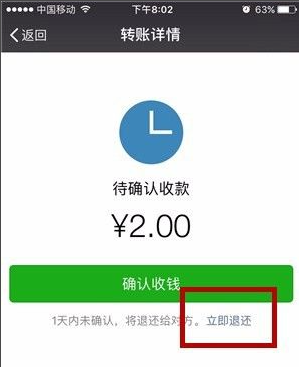如何关闭Win11的启动声音?Windows电脑开机时有声音。如果你对默认声音不满意,想关掉或者换一个,我们来看看Win11启动声音的设置方法。
首先,启用声音设置
按WindowsKey R并键入regedit。按Enter键或单击确定。
:  Navigate to the following key: HKEY Current User/Application Events/Event Tab /windows Login.
Navigate to the following key: HKEY Current User/Application Events/Event Tab /windows Login.
双击ExcludeFromCPL DWORD。
 将值数据设置为0,然后单击“确定”保存更改。
将值数据设置为0,然后单击“确定”保存更改。
 完成这些更改后,您现在可以选择更改窗口登录声音。要更改启动声音,您只需执行以下操作:
完成这些更改后,您现在可以选择更改窗口登录声音。要更改启动声音,您只需执行以下操作:
打开搜索并输入声音。从列表中选择更改系统声音。
 确保选择了播放Windows启动声音。
确保选择了播放Windows启动声音。
从列表中选择Windows登录。
 从声音菜单中选择所需的声音。
从声音菜单中选择所需的声音。
 现在单击“应用”和“确定”保存更改。
现在单击“应用”和“确定”保存更改。
默认情况下,在Windows 11上更改启动声音是不可用的。为此,您需要修改注册表并显示更改Windows登录声音的选项。
完成此操作后,更改Windows 11启动声音就像更改PC上的任何其他声音一样简单。
第二,打开开机声音
打开声音窗口。
找到播放Windows启动声音的选项并选择它。
 现在单击“应用”和“确定”保存更改。
现在单击“应用”和“确定”保存更改。
如果此解决方案不适合您,您可以利用以下替代方案:
使用注册表编辑器
打开注册表编辑器。
转到左窗格中的以下键:HKEY _ LOCAL _ MACHINE/SOFTWARE/Microsoft/Windows/当前版本/authentic ation/登录ui/启动动画
现在双击DisableStartupSound DWORD。
将数值数据设置为0,然后单击确定。
 使用组策略编辑器
使用组策略编辑器
打开组策略编辑器。
Go to: Computer Configuration/Management Templates/System/Login in the left pane.
在右窗格中,选择关闭Windows启动声音。
选择未配置或禁用。
 单击应用和确定以保存更改。
单击应用和确定以保存更改。
旧版本的Windows 有启动声音吗?
随着Windows 8 的发布,微软决定默认禁用启动声音。对于Windows 8、8.1 和10,情况仍然如此。
但是,您始终可以按照我们详细指南中的说明更改Windows 10 中的启动声音。
在Windows 11 上使用自定义声音作为启动声音
是的,您可以使用任何您想要的声音作为Windows 11 上的启动声音。只需转到“声音”窗口,选择“ Windows 登录”并单击“浏览”按钮。
现在选择要用作启动声音的所需声音文件。请记住,仅支持.wav 文件。
如果您的文件不是.wav 格式,则需要使用音频转换器软件并将它们转换为所需的格式。
Windows 声音位于何处?
您可以在以下目录中找到所有默认声音:C:/Windows/Media
这适用于Windows 11 和所有以前版本的Windows。如您所见,管理Windows 11 启动声音比您想象的要容易。
三、关闭开机声音
打开我们在上一节中向您展示的声音窗口。
找到播放Windows 启动声音并取消选中它。
 单击应用和确定以保存更改。
单击应用和确定以保存更改。
Windows 11 启动声音默认是启用的,但如果你想快速禁用它,这是最好的使用方法。
如果这对您不起作用,您可以尝试另外两个程序。
使用注册表编辑器
打开注册表编辑器。
导航到以下键:HKEY_LOCAL_MACHINE/SOFTWARE/Microsoft/Windows/CurrentVersion/Authentication/LogonUI/BootAnimation
现在双击DisableStartupSound DWORD 。
 将Value data设置为1,然后单击OK以保存更改。
将Value data设置为1,然后单击OK以保存更改。
 使用组策略编辑器
使用组策略编辑器
按WindowsKey +R并输入gpedit.msc。按Enter或单击确定。
 现在转到以下位置:Computer Configuration/Administrative Templates/System/Logon
现在转到以下位置:Computer Configuration/Administrative Templates/System/Logon
双击关闭Windows 启动声音。
 将其设置为已启用,然后单击应用和确定以保存更改。
将其设置为已启用,然后单击应用和确定以保存更改。
 以上就是Win11开机声音的设置方法,希望大家喜欢。
以上就是Win11开机声音的设置方法,希望大家喜欢。